Você usou quebra de página e agora tem uma página em branco em seus documentos do Google e não consegue se livrar dela?
Excluir uma página em branco em documentos do Google é tão simples quanto pressionar uma tecla, mas o posicionamento errado do cursor pode não excluir a página, o que pode confundir você.
Abaixo estão algumas maneiras de excluir esta página em branco desnecessária em seu documento.
Como excluir uma página em branco no Google Docs Editor baseado na Web?
Abaixo, listamos algumas maneiras de excluir uma página em branco em seus documentos do Google na Web, com base na sua colocação. Esta página vazia pode estar em qualquer lugar da parte superior à parte inferior da página. Veja o que você pode fazer para removê-lo.
Parte superior da página
Se a página em branco estiver na primeira página do documento, mova o cursor para o topo da página e pressione o botão Excluir chave para removê-la.
Entre duas páginas
Se esta página em branco estiver entre duas páginas de documento bem escritas, vá para a próxima página após a página em branco e coloque o cursor no topo dessa página. Pressione a tecla Backspace até que o espaço desapareça.
Fim da página
Se a página em branco estiver no final do documento, clique na parte superior desse espaço em branco e pressione a tecla Backspace . Caso contrário, vá para o final da página e pressione e segure a tecla Backspace até que o espaço desapareça.
Você pode tentar destacar a página inteira e clicar na tecla Backspace ou Excluir se os métodos acima não funcionarem.
Como excluir uma página em branco em seu aplicativo Google Doc?
Ao digitar em seu telefone, o documento provavelmente aparecerá na visualização de rascunho, onde os textos são mostrados continuamente. Para saber se há uma página em branco entre seu documento, você deve ativar o layout de impressão.
Abra o aplicativo Google Docs em seu celularSelecione o Documento com a página em brancoToque no Lápis na parte inferior direita do seu telefoneToque nos Três pontos ícone e ative o Layout de impressão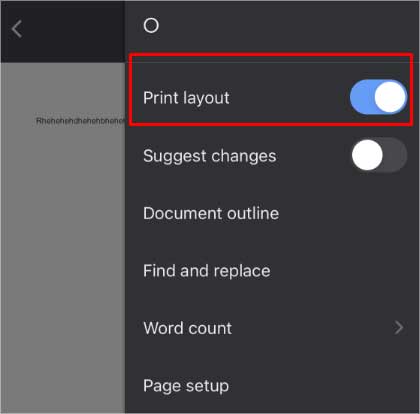
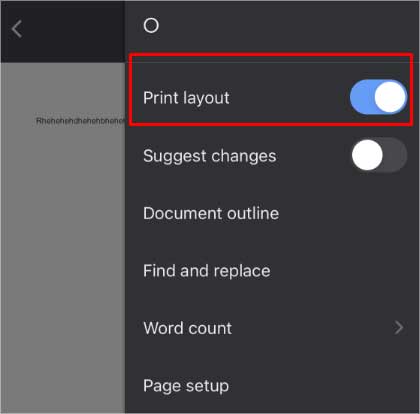
Supondo que você veja uma página em branco em seu telefone, veja o que você pode fazer para removê-la.
Toque no início da página ao lado da página em brancoPressione na tecla Backspace até que o espaço em branco desapareça
Como evitar páginas em branco no Google Doc?
Às vezes, você pode ver páginas em branco aparecendo em seu documento do nada. Ter várias quebras de seção ou margens grandes pode causar isso. Certifique-se de usar o espaçamento adequado ao criar seu arquivo.
Verifique as configurações de margem
Quando a margem é muito grande, ela adiciona espaço no final da página. Isso pode criar um espaço em branco em seu documento. A margem ideal é de 2,5 cm.
Vá para o Google Docs e abra seu Documento Pressione Arquivo Role para baixo no menu suspenso e clique em Configuração de página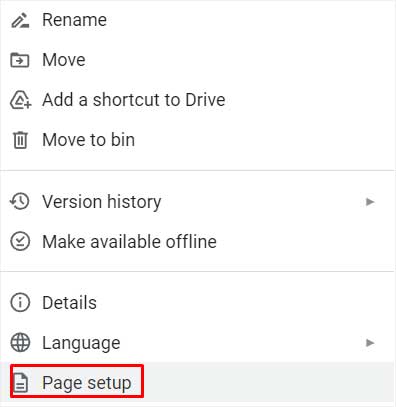
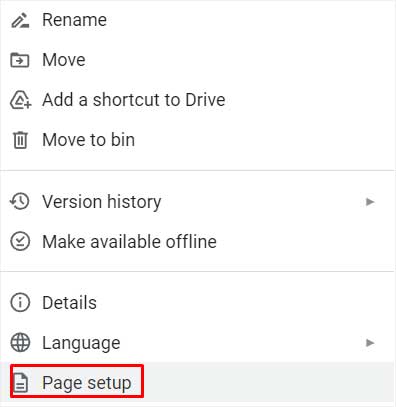 Em Páginas, defina o Margem comprimento menor do que antes
Em Páginas, defina o Margem comprimento menor do que antes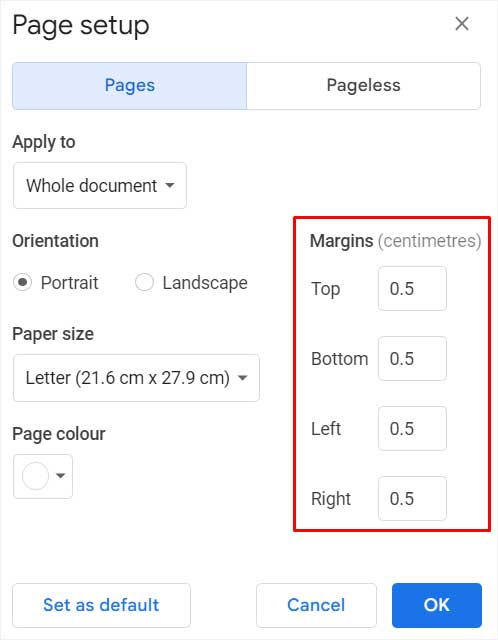
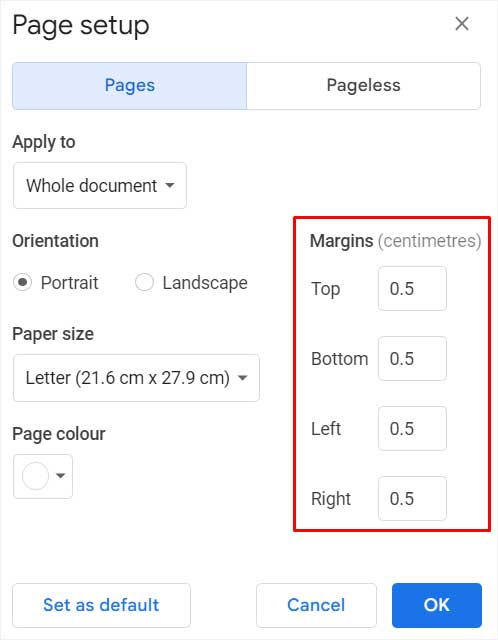
Remover quebras de seção no MS Word
Se você estiver formatando o arquivo do MS Word no Google Docs, talvez não consiga remover o espaço em branco. Isso ocorre porque o arquivo do Word cria uma quebra de seção que não pode ser excluída nos documentos do Google. Volte para o MS Word e remova a quebra de seção para eliminar a página em branco.
Ajuste o espaçamento personalizado
Quando o espaçamento personalizado é adicionado aos documentos do Google, ele pode criar uma página em branco no final do documento. Certifique-se de que o espaçamento entre os parágrafos esteja definido como um valor baixo ou zero para resolver esse problema.
Vá para o seu documento e clique na guia Formatar Selecione Espaçamento entre linhas e parágrafos > e clique na opção Espaçamento personalizado
 Em Espaçamento entre parágrafos, defina os pts posteriores para 0.
Em Espaçamento entre parágrafos, defina os pts posteriores para 0.
Você também pode definir o espaçamento entre linhas como zero, mas isso não deve causar muitos problemas em seu documento.
Como excluir um documento em branco?
Excluir um documento em branco é muito fácil. Para excluir um documento em branco de seu Google Docs, siga as etapas abaixo.
Abra seu Google DocsColoque o cursor no Documento vazio em sua página inicialClique nos Três pontos opção ao lado do nome do documento Quando o menu suspenso aparecer, clique na opção Remover.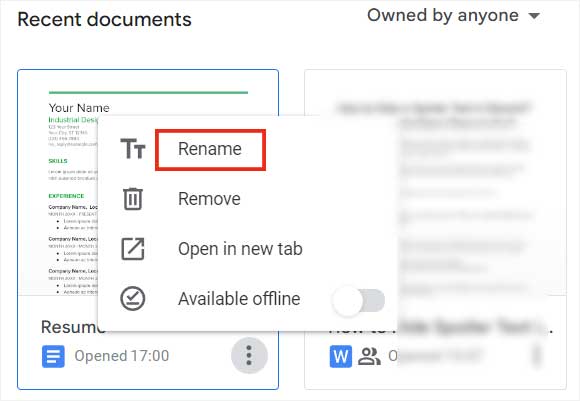
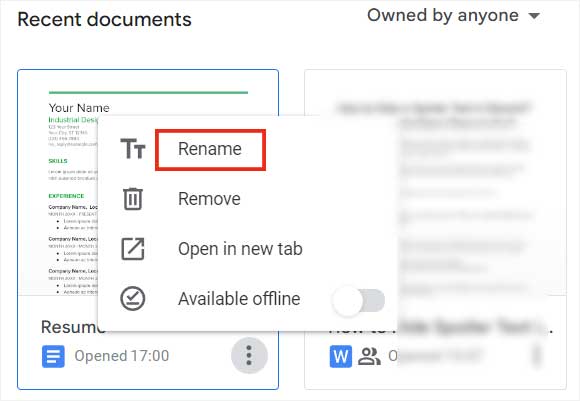 Finalmente, clique em Mover para a lixeira.
Finalmente, clique em Mover para a lixeira.
